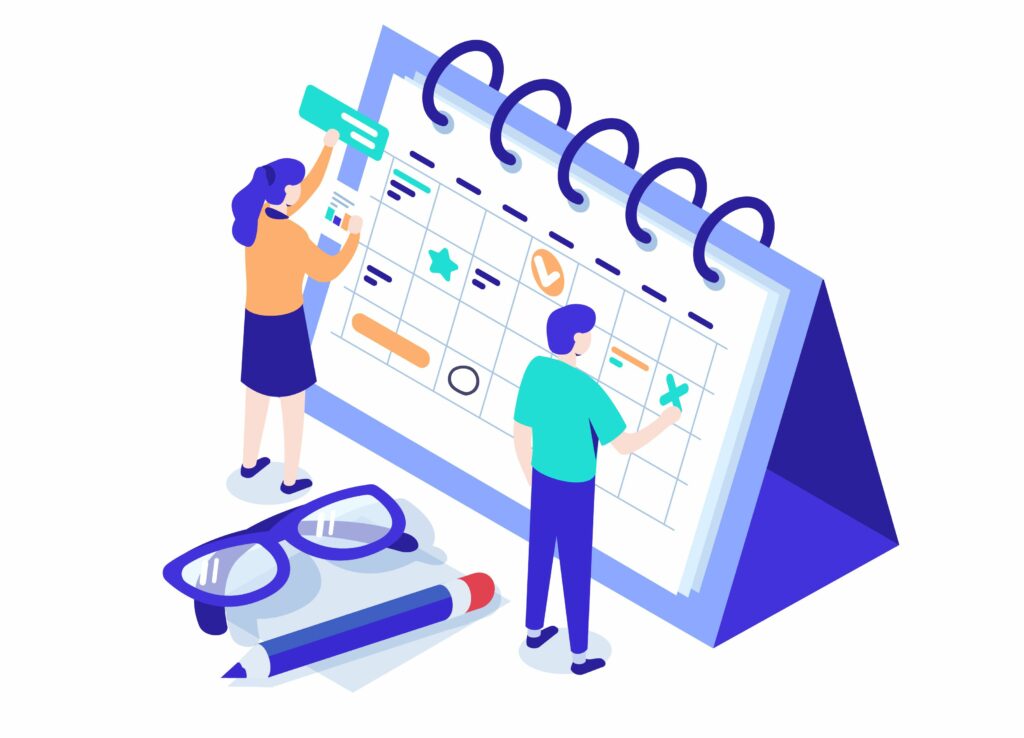Comment synchroniser votre calendrier avec Alexa
En plus de son vaste ensemble de compétences, Alexa peut vous aider à vous organiser et à rester organisé en se synchronisant avec votre calendrier. En associant votre agenda virtuel, vous pouvez voir les événements à venir, ainsi qu’en ajouter de nouveaux, en utilisant uniquement votre voix et votre appareil compatible Alexa.
Alexa fonctionne avec de nombreux types de calendriers, notamment Apple iCloud, Google Gmail, Microsoft 365 et Outlook.com. Si votre entreprise possède un compte Alexa for Business, vous pouvez également synchroniser le calendrier Microsoft Exchange de votre entreprise avec celui-ci.
Comment synchroniser votre calendrier iCloud avec Alexa
Avant de connecter votre calendrier iCloud à Alexa, vous devez activer l’authentification à deux facteurs sur votre compte Apple et créer un mot de passe spécifique à l’application.
-
Ouvrir d’installationdisponible sur l’écran d’accueil de votre appareil.
-
Choisissez votre nom, situé en haut de l’écran.
-
choisir Mot de passe et sécurité.
-
venez authentification à deux facteurs options. Si elle n’est pas activée, sélectionnez cette option et suivez les instructions fournies pour terminer le processus.
-
Visitez appleid.apple.com.
-
Saisissez le nom et le mot de passe de votre compte Apple, puis appuyez sur Entrer ou choisissez flèche droite Connexion.
-
Un code de vérification à six chiffres est envoyé à votre appareil iOS. Entrez ce code dans votre navigateur pour terminer le processus d’authentification.
-
Le profil de votre compte Apple devrait maintenant être visible.faites défiler jusqu’à Sécurité section et sélectionnez créer un mot de passefaire la grasse matinée Mots de passe spécifiques à l’application partie.
-
Une fenêtre contextuelle apparaîtra vous invitant à entrer un mot de passe.Entrer Alexandre dans les champs prévus et sélectionnez créer.
-
Votre mot de passe spécifique à l’application est maintenant affiché.Rangez-le dans un endroit sûr et choisissez Achevée.
Maintenant que l’authentification à deux facteurs est active et que votre mot de passe spécifique à l’application est en place, il est temps de synchroniser votre calendrier iCloud.
-
Ouvrez l’application Alexa sur votre smartphone ou votre tablette.
-
robinet menuExprimé en trois lignes horizontales et est généralement situé dans le coin supérieur gauche de l’écran.
-
Lorsque le menu déroulant apparaît, sélectionnez d’installation.
-
Faites défiler vers le bas dans le menu Paramètres et sélectionnez Calendrier et e-mail.
-
choisir Ajouter un compte.
-
choisir Pomme.
-
en dessous de Autoriser Alexa à accéder aux services Apple suivants : Calendrierchoisir Suivant.
-
Vous serez invité à activer l’authentification à deux facteurs.Comme c’est déjà fait, sélectionnez Suivant.
-
Vous serez ensuite invité à entrer un mot de passe spécifique à l’application.Puisque vous l’avez déjà fait, veuillez sélectionner Ajouter un calendrier Apple.
-
Une liste des calendriers iCloud disponibles (par exemple, Domicile et Travail) apparaîtra. Effectuez les ajustements nécessaires pour que tous les calendriers que vous souhaitez lier à Alexa aient une coche à côté de leurs noms respectifs.
Synchronisez votre calendrier Microsoft avec Alexa
Suivez les instructions ci-dessous pour lier votre calendrier Microsoft 365 à Alexa ou connecter un compte personnel Outlook.com, Hotmail.com ou Live.com.
-
Ouvrez l’application Alexa sur votre smartphone ou votre tablette.
-
Cliquez sur menu icône par trois lignes horizontales et est généralement situé dans le coin supérieur gauche de l’écran.
-
Lorsque le menu déroulant apparaît, sélectionnez d’installation.
-
faites défiler vers le bas dans les paramètres menu et sélectionnez Calendrier et e-mail.
-
choisir Microsoft.
-
en dessous de Autoriser Alexa à accéder aux services Microsoft suivantschoisir calendrier puis sélectionnez Suivant.
-
Microsoft demande une confirmation pour utiliser l’application Alexa pour accéder à votre compte.choisir oui Alors dire.
-
Fournissez l’adresse e-mail ou le numéro de téléphone associé à votre compte Microsoft, puis cliquez sur Suivant.
-
Saisissez le mot de passe de votre compte Microsoft et sélectionnez connexion.
-
Un message de confirmation apparaîtra indiquant qu’Alexa est maintenant prête à utiliser votre calendrier Microsoft.choisir X Finir.
Synchronisez votre agenda Google avec Alexa
Suivez les étapes suivantes pour connecter Gmail ou Google Workspace Calendar à Alexa.
-
Ouvrez l’application Alexa sur votre smartphone ou votre tablette.
-
robinet Suite (trois lignes horizontales) dans le coin inférieur droit.
-
choisir d’installation.
-
Faites défiler vers le bas dans le menu Paramètres et sélectionnez Calendrier et e-mail.
-
choisir Google.
-
À ce stade, vous pouvez voir une liste de comptes Google associés à Alexa à d’autres fins ou compétences.Si c’est le cas, sélectionnez le calendrier qui contient le calendrier souhaité et sélectionnez Associer ce compte GoogleSi ce n’est pas le cas, sélectionnez Utiliser un autre compte.
-
Si le compte n’est pas répertorié, sélectionnez Ajouter un compte. Indiquez l’adresse e-mail ou le numéro de téléphone associé à votre compte Google et sélectionnez Suivant.
-
entrez votre e-mail ou alors Téléphone et sélectionnez Suivant.
-
Entrez votre mot de passe Google et sélectionnez Suivant de nouveau.
-
en dessous de Conditions d’utilisation de Googlechoisir Je suis d’accord.
-
Alexa demande l’accès pour gérer votre calendrier.choisir Autoriser Alors dire.
-
Vous devriez maintenant voir un message de confirmation vous informant qu’Alexa est prêt à être utilisé avec votre agenda Google.choisir Achevée ou alors X icône pour terminer le processus et revenir aux paramètres.
Gérez votre calendrier avec Alexa
Une fois que vous avez lié votre calendrier à Alexa, vous pouvez accéder ou contrôler son contenu avec les commandes vocales suivantes :
- Montrez-moi mon calendrier.
- Qu’y a-t-il sur mon calendrier ?
- A quand mon prochain événement ?
- qu’y a-t-il sur mon calendrier [day of the week]?
- qu’est-ce qui est sur mon calendrier demain [time]?
- Ajouter des événements à mon calendrier. (Si vous souhaitez utiliser cette commande plus spécifiquement, utilisez la syntaxe suivante : add [event name] tome [day] exister [time]).
- effacer [event name] de mon calendrier.
- supprimer mon [time] un événement.
Pixels bruts/Getty Images
Planifier une réunion
En plus des commandes ci-dessus, vous pouvez utiliser Alexa et votre calendrier pour planifier des réunions avec d’autres personnes. Pour ce faire, activez d’abord Alexa Calling and Messaging en suivant ces étapes :
-
Ouvrez l’application Alexa sur votre smartphone ou votre tablette.
-
choisir communiquer, en bas de l’écran, représenté par une bulle de dialogue. L’application peut demander l’autorisation des contacts de votre appareil. Autorisez cet accès et suivez les instructions ultérieures pour activer les appels et les messages.
Voici quelques commandes vocales courantes qui peuvent être utilisées pour cette fonction.
- Créer un [meeting name] et [contact’s name].
- organiser le déjeuner [contact’s name] 12h demain.
Alexa vous demandera également si vous souhaitez envoyer une invitation par e-mail après avoir lancé une demande de réunion.
Sécurité du calendrier
Bien qu’il soit pratique de lier votre calendrier à Alexa, il peut y avoir des problèmes de confidentialité si vous craignez que d’autres personnes à la maison ou au bureau accèdent à vos contacts ou aux détails de vos rendez-vous. Une façon d’éviter ce problème potentiel consiste à restreindre l’accès au calendrier en fonction de votre voix.
Suivez ces étapes pour configurer les restrictions vocales pour les calendriers connectés à Alexa :
-
Ouvrez l’application Alexa sur votre smartphone ou votre tablette.
-
choisir menu icône par trois lignes horizontales et est généralement situé dans le coin supérieur gauche de l’écran.
-
Lorsque le menu déroulant apparaît, sélectionnez d’installation.
-
faites défiler vers le bas dans les paramètres menu et sélectionnez Calendrier et e-mail.
-
Sélectionnez le calendrier lié auquel vous souhaitez ajouter des restrictions vocales.
-
aller à limitation de la voix section et sélectionnez seulement ma voix.
Merci de nous en informer!
Dites-nous pourquoi !
D’autres détails ne sont pas assez difficiles à comprendre